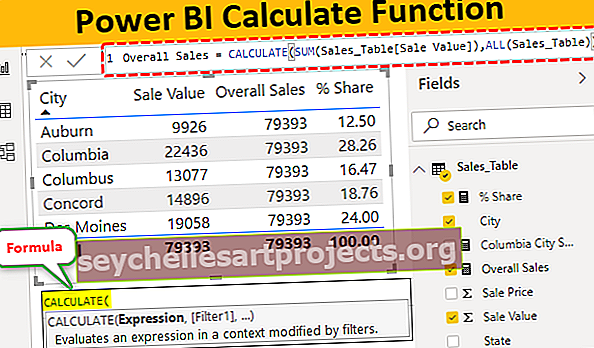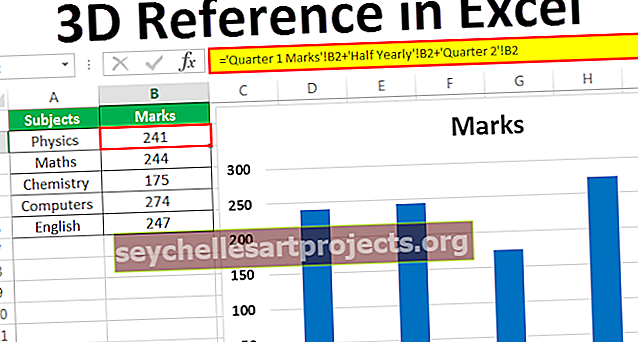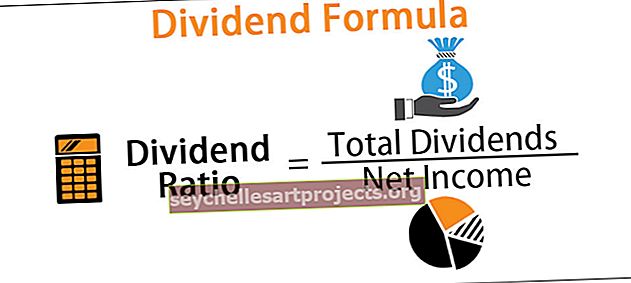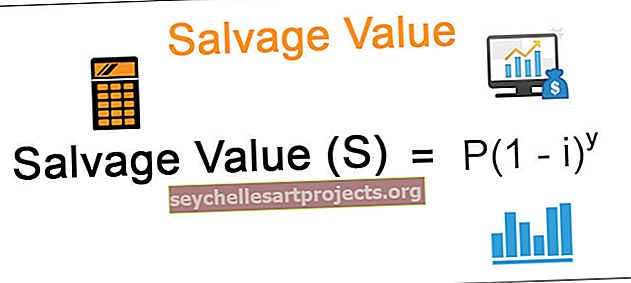VBA dari līdz cilpai Soli pa solim piemēri, lai izmantotu funkciju VBA
Kas ir darīšana līdz lokam VBA Excel?
Programmā VBA Do Until Loop mums pēc definīcijas jādefinē kritēriji, kas nozīmē, kad mēs vēlamies, lai cilpa apstājas, un beigu paziņojums ir pati cilpa. Tātad, ja nosacījums ir FALSE, tas turpinās izpildīt paziņojumu cikla iekšienē, bet, ja nosacījums ir TRUE uzreiz, tas izies no Do Do priekšraksta.
Tā kā paši vārdi saka, ka, lai veiktu kādu uzdevumu, līdz tiek sasniegts kritērijs, dariet, līdz cilpa tiek izmantota gandrīz visās programmēšanas valodās, arī VBA dažreiz mēs izmantojam Do till loop. Darīt, kamēr cilpa nozīmē kaut ko darīt, līdz nosacījums kļūst PATIESA. Tā ir tāda, ka loģiska funkcija darbojas, balstoties uz PATIESU vai PATIESU.

Tas ir pretējs Do Kaut cilnei, kur Do while palaiž cilpas, kamēr nosacījums ir PATIESA.
Sintakse
Dariet līdz ciklam ir divu veidu sintakse.
1. sintakse
Dariet līdz [nosacījums] [Veiciet dažus uzdevumus]
2. sintakse
Veiciet [Veikt dažus uzdevumus] ciklu līdz [nosacījums]
Abi izskatās ļoti līdzīgi, un ir viena vienkārša diferenciācija.
Pirmajā sintaksē “Darīt līdz” cilpa vispirms pārbauda nosacījumu un iegūst nosacījuma rezultātu PATIESA vai PATIESA. Ja nosacījums ir FALSE, tas izpildīs kodu un veiks noteiktu uzdevumu, un, ja nosacījums ir TRUE, tas izies no cilpas.
Otrajā sintaksē “Do” cilpa vispirms izpildīs koda uzdevumu, pēc tam pārbaudīs, vai nosacījums ir TRUE vai FALSE. Ja nosacījums ir FALSE, tas atkal atgriezīsies un veiks to pašu uzdevumu. Ja nosacījums ir PATIESA, tas uzreiz izies no cilpas.
Piemērs
Es zinu, ka teorijas daļā nav tik viegli kaut ko saprast, bet nav jāuztraucas. Mēs jums sniegsim vienkāršus piemērus, kā saprast cilpu. Turpini lasīt. Lai sāktu mācīšanos, veiksim uzdevumu ievietot pirmos 10 sērijas numurus no šūnas A1 līdz A10.
Jūs varat lejupielādēt šo VBA Do Until Excel veidni šeit - VBA Do Until Excel veidniVeiciet tālāk norādītās darbības, lai izmantotu cilpu “Darīt līdz”.
1. solis: Vispirms izveidojiet makro nosaukumu, lai sāktu apakšprocedūru.
Kods:
Sub Do_Until_Example1 () Beigas Sub

2. darbība: definējiet mainīgo kā “Long”. Esmu definējis “x” kā garu datu tipu.
Blāvs x tikpat garš

3. solis: Tagad ievadiet vārdu “Darīt līdz”.
Dariet līdz

4. solis: Pēc cilpas nosaukuma sākšanas ievadiet nosacījumu kā “x = 11”.
Dariet līdz x = 11

x = 11 ir mūsu izmantotais loģiskais tests. Tātad šajā rindā teikts, ka cilpa jāpalaiž, līdz x ir vienāds ar 11.
5. solis: Lietojiet rekvizītu CELLS un ievietosim sērijas numurus no 1 līdz 10.
Šūnas (x, 1). Vērtība = x

Piezīme: Šeit mēs esam minējuši, ka “x” sākas no 1, tāpēc sākumā x vērtība ir vienāda ar 1. Kur “x” ir vienāds ar 1.
6. solis: Tagad aizveriet cilpu, ievadot vārdu “LOOP”.
Sub Do_Until_Example1 () Dim x tik ilgi, kamēr x = 11 šūnas (x, 1). Vērtība = x Loop
Beigu apakš

Labi, mēs esam pabeiguši ar kodēšanas daļu, tagad mēs pārbaudīsim kodus pa rindām, lai labāk izprastu cilpu.
Lai palaistu rindu pēc līnijas koda, vispirms nospiediet taustiņu F8.

Vispirms tas izceļ makro nosaukumu ar dzeltenu krāsu.

Kad redzat dzelteno līniju, tiek teikts, ka tas netiks izpildīts, ja to vēlreiz nospiedīsit F8.
Tagad vēl vienu reizi nospiediet taustiņu F8, dzeltenā līnija tiks novirzīta uz Do Iki Loop.

Tagad, lai saprastu cilpu, novietojiet kursoru uz mainīgā “x” un skatiet mainīgā “x” vērtību.

Tātad, x = 0. Tā kā iezīmētā līnija ir pirmā rinda cilpā, tāpēc “x” vērtība ir nulle, tāpēc vēlreiz nospiediet taustiņu F8 un skatiet “x” vērtību. Pirms šīs izejas kods darbojas un piešķir vērtībai “x” kā 1.

Tagad atkal sāciet cilpa darbību, nospiežot taustiņu F8. Skatiet “x” vērtību.

Tagad “x” vērtība tiek parādīta kā 1. Lai mainīgajam “x” būtu pievienotā vērtība, mums cilpa iekšienē ir jāpiešķir mainīgā “x” vērtība kā x = x + 1.

Tagad vēlreiz nospiediet taustiņu F8, un mums vajadzētu iegūt vērtību 1 šūnā A1.

Tagad vēlreiz nospiediet taustiņu F8 un skatiet, kāda ir “x” vērtība.

Mainīgā “x” vērtība tagad ir 2. Tātad mūsu nosacījums saka, ka cilpa jāpalaiž, līdz nosacījums kļūst PATIESA, tāpēc mūsu cilpa turpina darboties, līdz “x” vērtība kļūst par 11.
Nospiediet F8 vēl vienu reizi, lai pārietu atpakaļ uz cilpu līniju “Do Do”.

Nospiediet taustiņu F8 vēl divas reizes, un šūnā A2 tiks iegūta vērtība 2.

Vēlreiz nospiediet taustiņu F8, un “x” vērtība tagad kļūst par 3.

Nospiediet F8 taustiņu vēlreiz, lai atkal pārietu uz cilpu.

Šādi šī cilpa atkal turpinās izpildīt uzdevumu, līdz “x” vērtība kļūst par 11. Tagad es esmu izpildījis cilpu, līdz “x” vērtība kļūst par 11.

Tagad, ja es nospiedīšu F8, tas joprojām atgriezīsies pie cilpas.

Bet, ja es tagad nospiedīšu taustiņu F8, tas izies no cilpas, jo piemērotais nosacījums kļūst “TRUE”, ti, x = 11.

Tātad mums Excel lapā tagad ir sērijas numuri no 1 līdz 10.

Tā ir cilnes “Darīt līdz” pamatideja. Lai saprastu visas cilpas, kods jāpalaiž pa rindām, līdz iegūstat visas zināšanas par cilpām.